コメント機能の停止より約3日。
8/18より記事は書いておらずストックを放出中。当記事のみ8/20に書いており、依然として新規記事は書けない状況。テストでは無く本気で毎日更新の停止へ向かっております。何の事か解らない場合は分からなくても問題ございません。
時間が取れたので日曜のまとめ5つ。
時短の為に本当に5つ。
コメントで突っ込まれない前提がここまで虚しいとは思わず。
ニュースへのリンクばかりでは有るものの、何か役に立つとか面白い記事が発見出来れば幸い。
AmazonでPCソフトのダウンロード販売開始
Engadgetのタイトルのみで内容が判るフレーズ。
Amazon.co.jp にPCソフトダウンロードストア開店、再DLやシリアルキー一元管理も対応
http://japanese.engadget.com/2011/08/15/amazon-co-jp-pc-dl/
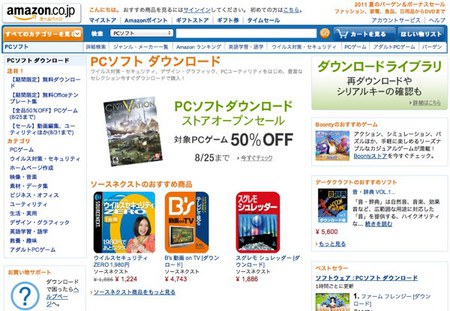
ダウンロード販売とは何か、PC初心者や購入した事の無い人用に説明すると、店頭や通販で購入するパッケージ(箱、説明書、メディア、その他色々)では無く、ソフトウェアのみダウンロードで購入する事。
フリーソフトのような感じでダウンロード出来、利点としては。
- 数秒から数十分で手に入る
- 決済完了後、すぐに利用可能
- 大抵の場合はパッケージより安い
難点は。
- 再ダウンロード期限が短い事が多々有る
- (データとして保存すると)シリアルキーを紛失し易い
- 紙や冊子状の説明書は無い
購入ボタンを押してカード決済し、起動してシリアルキー入力して正規ユーザ登録。すぐに利用が出来る上にパッケージより安く、私の例ではパッケージより安いならダウンロードで充分。
例として不具合を出すRamPhantomとか。
難点側は良く有る仕様や良く有る話で、ダウンロードは24時間以内とか2週間以内など期限付きが多く、更に全てデータでダウンロードする為、シリアルキーをメールで受信しHDDがクラッシュすると全部消える危険性有り。
ダウンロードファイルのバックアップ、シリアルキーは紙のメモが安全でしょう。私はDVDやCDに焼き、メディアに直接シリアルを書いて保存しております。
話をAmazonに戻すと、
ダウンロード購入したPCソフトはアカウントページに新設されるダウンロードライブラリに追加され、シリアルキーの一元管理や回数・期間無制限の再ダウンロードが可能です (「複数回ダウンロードができる商品が対象となります」のただし書きあり)。
という、リスクを軽減してくれるシステムを追加。
製品版ならメーカー直販の公式サイト、フリーやシェアウェアも豊富なVectorでのダウンロード購入も有りかと思うものの、Amazonが優位な点は利用者が多く決済が簡単な事でしょう。
私もクレジットカードを1枚Amazonで登録しており、1Click注文が本当に1クリックで注文完了出来てしまった事に驚いた程。ボタンを押した直後に「ご注文ありがとうございました」が表示される仕様。
数年前なので現在は改善されているやも知れないけれど、Vectorのシェアレジは面倒過ぎ、メーカーの直販はダウンロード販売の割にカード決済が無いなども。
Amazonは通販とは別にクラウド用サービスも提供しており、通販ではAmazon以外の商品もお気に入り(欲しい物リスト)に追加出来るなど延々と進化中。
すぐに必要になるとは言えないものの、覚えておいて損は無いかと。Vectorで欲しい製品が有った場合、Amazonでも一応探してみるとか。
何にしても消費者側に言わせると競合してくれる事は良い事と言えましょう。開発する側も、高品質で低価格で多く広まれば違法コピーが減る利点有り。
3TBのHDDをXP用に小細工して認識する方法
私もXPユーザでは有りますが、2TBでおなかいっぱいなので個人的には興味の無い話。ASCIIが詳しく解説されております。
ASCII.jp:3TB HDDはPCを選ぶ!? 確実に使える環境やテクを一挙紹介|これでアナタも“トリリオネア”? 今から買うなら3TB HDD!
http://ascii.jp/elem/000/000/627/627704/

なぜHDDに電源が繋がっていないのか、はイメージとして置いておき。
ASCIIが4ページに渡り、2TB(約2.2TB)以上のストレージに対して何が言いたいのか要点を抜き出すと。
- データ用利用はWindows Vista/7であればほぼ問題ない
- XPでも64bit版(一般ユーザには滅多に居ない)でも問題無い
- ASUS、GIGABYTEは3TB認識用ツールが有るので大丈夫
- 日立(HGST)は「Hitachi GPT Disk Manager」で行ける
- USB接続のHDDケースで3TB HDDを使う
- ブートドライブにはUEFI対応マザー必須(Vistaと7の64bit版のみ)
- 3TB HDD+UEFIマザーでOSをインストールする際も注意が必要
上から行くと
1は自作寄りXPユーザなら2TBを超えたHDDが出た当時に周知とも言える事。Vista以降で無ければ内蔵での認識は無理が有り、市販PCユーザは御注意有れ。懐古マニア風、昔で言うビッグドライブのセカンドインパクト。
2は64bit版XPを使っている人間を聞いた事が無くスルー。
3はASUSとGIGABYTEが例に挙がっておりますが、ASRockでもロック解除と銘打ったツールが配布されており、マザーボードに付属のユーティリティに依存としましょうか。
4は私が初耳で、リンク先から無料ダウンロード出来る為、3TB以上のHGST製品を今持っていなくとも記念ダウンロードなぞいかがでしょう。HGST事業がWesternDigitalに取り込まれる時期は来月。すぐに消えないとしても念の為。
5は速度の恩恵を無くす代償として常套手段。個人的にはUSB2.0の速度は耐え難い為、そこまでして2TBを超えるストレージは不要。USB3.0は結構有り。
6のUEFIについてはDOS/Vパワーレポートの記事が解り易く詳しい為、そちらをどうぞ。自作ならマザーを購入する際に確認するものでしょう。
7は6の注意点として、ここで端折って書く内容では無い為、詳細はリンク先本文を良く読む物として。
私の例では2TB以上必要無いというか、2TBでさえ持て余してしまい、2TB以上の必要性を感じず。動画など激しく消費するユーザ用ですな。
やはり個人的、主観では有りますが、ツールを使う方法、ソフトウェアで制御する回避策は汎用性が低く危険性も高い為、データを保護するという観点ではお勧めしません。
3TB以上のHDDを使いたいなら
などでしょうか。
どうしてもメインPCがXPで3TB以上のHDDを複数本内蔵したいなら、新しくWindows7PCを購入し好きにした方が安全に思えます。
ISRTとSSDとHDDのベンチマーク比較など3つ
ラストはマニアックと思う記事を3つ。
インテル スマート・レスポンス・テクノロジーを試してみよう!【クレバリー】
http://blog.livedoor.jp/clevery_bto/archives/51657445.html
さすがクレバリー外さない。ISRT(インテル スマート~)、HDDとSSD単体のWindows起動やCDMベンチで比較。グラフはリンク先にてどうぞ。ここまで早いなら、大容量SSDは無視してISRT+バックアップ用の大容量HDDで良い気がするけれどZ68必須が困ったものですな。
ASCII.jp:クリプトンのPCスピーカーを自宅に導入、音は本当にイイのか?
http://ascii.jp/elem/000/000/626/626093/
賛否分かれると思われる小型スピーカーの比較。私は音にこだわりは無いものの、過去の黒歴史から1万円以下のスピーカーは絶対に購入しないと決めているヘッドホン派。スピーカーマニアは是非リンク先の記事を御覧有れ。
インテル、SSD 320 の「8MB病」を改善する新ファームウェア提供へ
http://japanese.engadget.com/2011/08/17/ssd-320-8mb/
こっそり大問題と思われる、インテル様の新しい御SSDがデータ吹き飛んだり容量が無くなる仕様(不具合ともいう)。ファーム提供へと書かれてはいるものの、本文によるとまだ先の話。現在市販されていたりBTOパソコンに載っているSSDが大丈夫かはもちろん私は知りません。BTO購入なら事前の問い合わせを推奨。
ブログを書き始め毎日1記事を基本に更新し約2年と11ヶ月弱。
元ゲーマー風に例えると、縦シューティングゲーム3週目のラスボス直前で電話が掛かり諦めて仕事に戻るかという心境でございます。
何が起こったか簡単に言うと、私では無くバックボーン(相方管理者)の不具合により通常運転が困難になったという仕様変更。
アクセス数という青天井なハイスコアが目的、文字嫌いな割に毎日更新という手段、元は本物のSEOという実験サイトの一つ。それ以上でも以下でも無く。
想像以上に心苦しい事は、ここがコミュニティのようになっていた事。
コメント常連の皆様以外にも、そのコメントを楽しみにしていた方には大変申し訳ございません。私が謝る事は滅多に無いのでこれは貴重。
記事のストックが尽きると8月下旬から9月上旬辺りにまとめ記事が上がり一旦更新を停止致します。ヒツジ先輩、3周クリアならずさぞ無念で有ろうと思われるやも知れないけれど結構そうでも無く。
深かったり長く関わって来られた方には更に詳細が要るかと思い、公開可能な限りで更新履歴のページに事情を追記しておきます。
興味が無ければ はてブ集でもどうぞ。
はてなブックマーク - 人気エントリー - コンピュータ・IT
http://b.hatena.ne.jp/hotentry/it
状況が改善されコメント復旧時には、私がゲストブックで一言「おkw」とか書くので、それまでしばらくお待ち下さい。






コメントする ※要ユーザ登録&ログイン